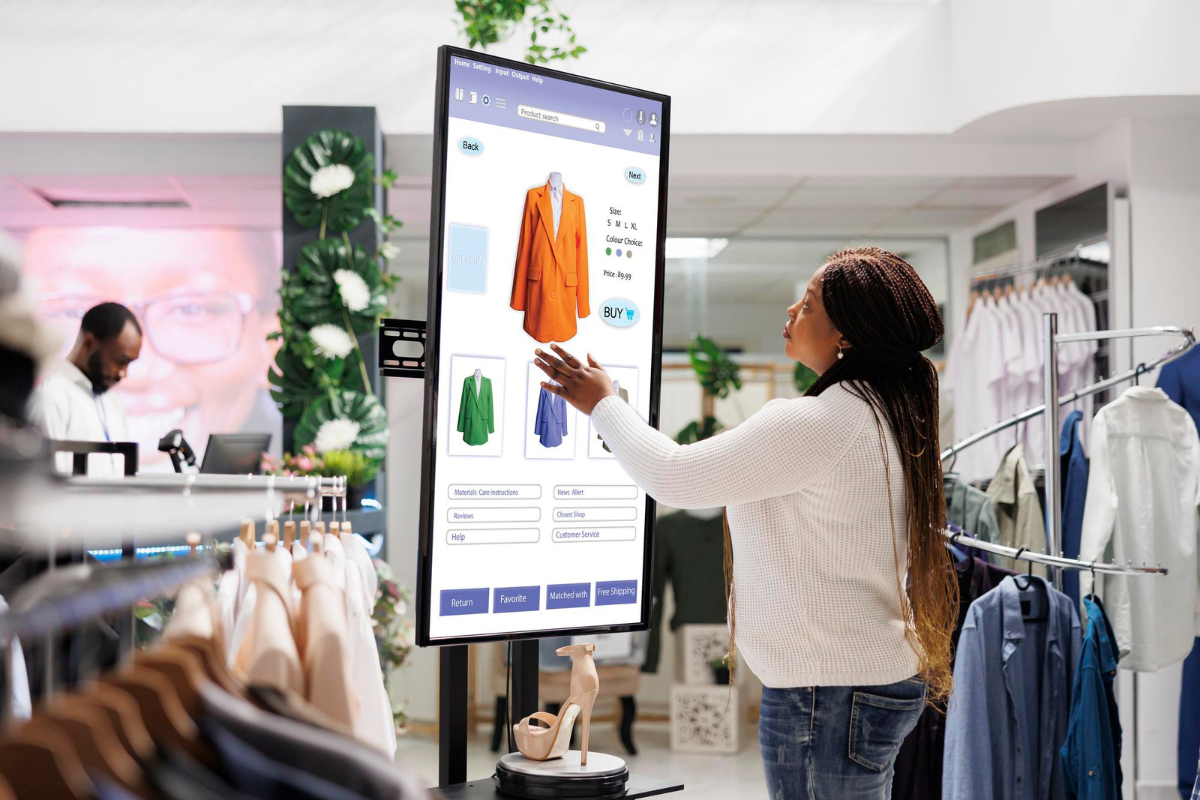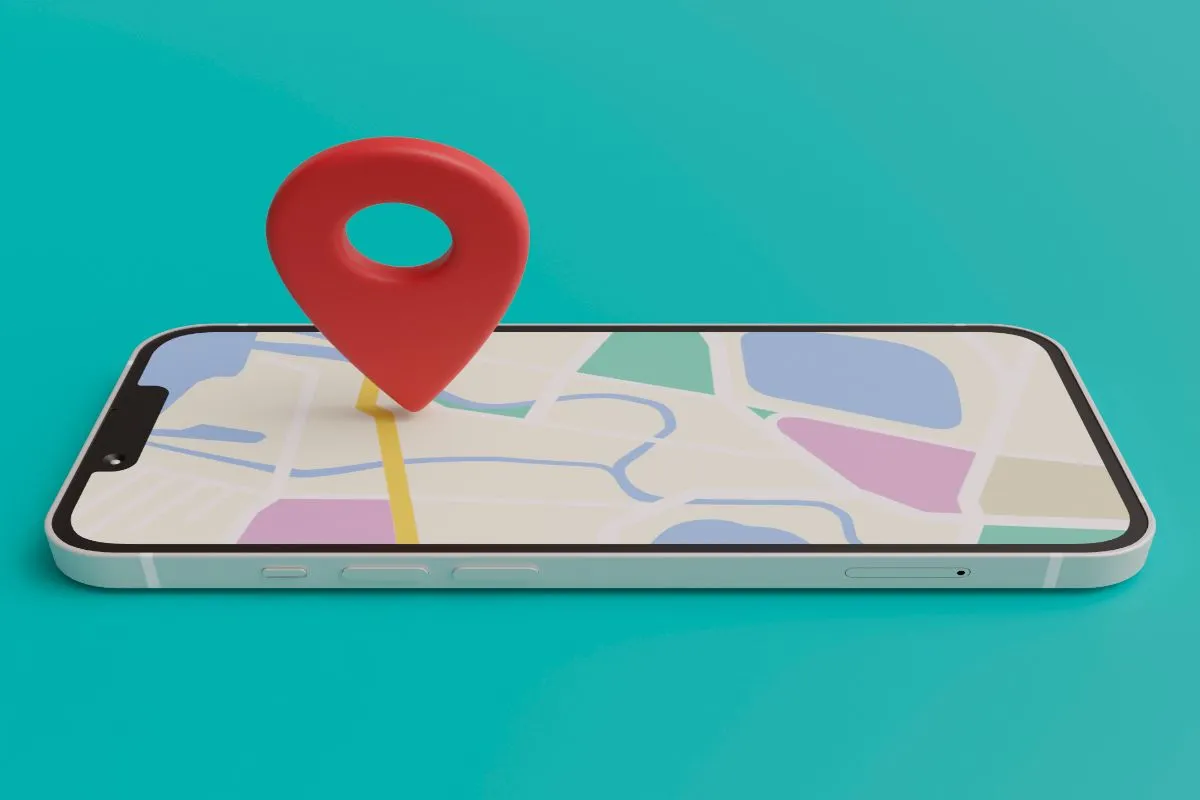Jika Anda sering menggunakan Internet pasti Anda tidak asing dengan halaman Error 404 not found. Pasti menjengkelkan bukan? Hal ini dapat merusak pengalaman dalam menggunakan website.
Daftar Isi
ToggleError 404
Bila ada halaman yang tidak bisa ditemukan atau diakses, dapat dipastikan bahwa hal tersebut diakibatkan oleh error 404. Error 404 adalah pesan yang bisa berasal dari script website yang Anda punya, ketika ada konten yang hilang, diubah, atau rusak. Faktor lainnya yang bisa dipertimbangkan adalah server hosting tempat Anda menyimpan file-file website Anda.
Kesalahan lainnya yang juga cukup sering terjadi adalah:
- Input URL yang salah, bisa saja Anda salah dalam menulis URL website yang ingin Anda akses.
- Caching error, bisa saja browser Anda tidak menemukan file cache website.
- Setting DNS yang bermasalah.
- Ada plugin atau tema yang error. Pastikan Anda mengecek kedua hal ini, karena bisa saja dua hal ini penyebab dari error 404 yang dialami oleh website Anda.
Apabila Anda sudah tahu beberapa penyebab dari error 404 yang website Anda alami, saatnya Anda semakin waspada akan masalah ini, salah satu langkah yang bisa Anda lakukan untuk memastikan masalah ini tidak terlalu melebar adalah dengan membackup data-data website Anda.
Sehingga, pada saat Anda memperbaiki error 404, tidak ada data yang hilang.
Berikut Adalah beberapa cara cara membuka situs 404 not found pada WordPress:
1. Cek URL yang Anda Input
Seperti yang sudah dikatakan, salah satu kesalahan yang terjadi adalah penulisan URL yang salah. Oleh karena itu, pastikan URL yang Anda tulis sudah benar, mulai dari ekstensi, hingga tanda baca.
2. Refresh Halaman
Reload atau refresh halaman web yang akan Anda akses. Hal ini bisa saja mengatasi masalah ini.
3. Bersihkan Cache dan History dari Browser
Masalah error 404 akan muncul ketika cache menyimpan halaman error 404. Inilah yang membuat Anda selalu mendapatkan tampilan error. Oleh karena itu, Anda perlu menghapus cache dan history dari browser Anda. Inilah solusi agar tampilan 404 error tak akan muncul kembali.
Baca Juga: Kesalahan Pemula Dalam Menggunakan WordPress
4. Reset Permalink WordPress
Faktor bagaimana WordPress menampilkan permalink ini bisa jadi masalah paling umum, yang menyebabkan munculnya error ini.
Langkah yang harus Anda lakukan untuk mengatasi masalah ini adalah dengan:
- Buka pengaturan Permalink
Ketika menghadapi error 404, hal yang pertama yang harus Anda lakukan Adalah dengan mereset permalink. Buka dashboard WordPress, klik menu Setting > Permalinks.
- Kembalikan seluruh setting ke Permalink plain
Kembalikan permalink menjadi default Plain untuk sementara. Setelah itu klik Save dan halaman pengaturan akan reload dengan sendirinya
- Kembalikan lagi pengaturan permalink Anda yang sebelumnya
Setelah memilih pengaturan plain, kembalikan lagi pengaturan permalink Anda sebelumnya, setelah itu save.
5. Cek dan Nonaktifkan Tema serta Plugin Anda
Tema atau plugin bermasalah bisa mempengaruhi bagaimana struktur URL website Anda. Jika Anda sudah menerapkan cara-cara lain untuk mengatasi Error 404 dan tidak berhasil, cara terakhir adalah dengan menonaktifkan plugin dan tema.
Banyak yang beranggapan bahwa error 404 ini bukanlah sebuah masalah besar, tetapi bila dipikirkan kembali, efek yang dihasilkan sangat mengganggu kenyamanan serta user experience. Oleh karena itu pastikan Anda segera mengatasi masalah ini apabila terjadi pada website Anda.
Bagaimana pendapat Anda mengenai artikel cara membuka situs 404 not found ini? Apakah Anda memiliki pendapat yang berbeda? Silahkan bagikan pada kolom komentar dan jangan lupa untuk di-share ya.